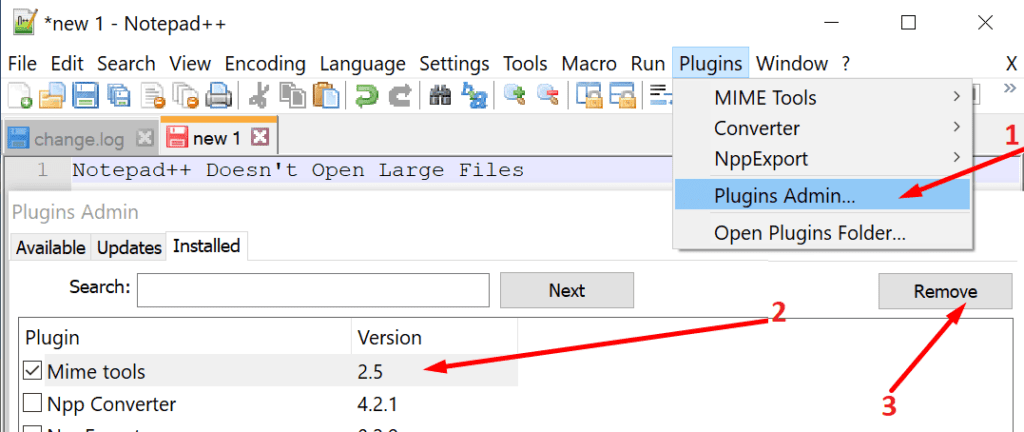Notepad ++ es un editor de texto muy versátil que puede usar para abrir diferentes tipos de archivos.
Sin embargo, existen algunas limitaciones sobre el tamaño máximo de archivo que puede manejar el programa. Si el archivo que está intentando abrir es demasiado grande y supera los 2 GB, Notepad ++ no lo abrirá.
¿Qué puede abrir Max FileSize Notepad ++?
Notepad ++ no puede abrir archivos de más de 2 GB. La herramienta simplemente mostrará un mensaje de error informándole que el archivo es demasiado grande para abrirlo.
Esta limitación se debe a Scintilla, el motor principal detrás de Notepad ++. Para proporcionar una visualización de texto enriquecido, junto con el plegado de código, el resaltado de sintaxis, etc., Notepad ++ requiere cuatro veces más memoria que el tamaño del archivo.
Por ejemplo, si desea abrir un archivo de 300 MB, el programa utilizará aproximadamente 1200 MB de memoria.
Cuando su sistema operativo recibe la solicitud de asignación de memoria de Notepad ++, puede rechazarla para conservar los recursos del sistema.
Abrir un archivo de 2 GB en Notepad ++ requiere 8 GB de memoria. Solo los sistemas con 16 GB de RAM o más pueden realizar esta tarea correctamente, pero el sistema operativo a menudo puede rechazarla, como se explicó anteriormente.
Entonces, ¿cómo se abren archivos grandes?
Utilice un programa especial
Si necesita abrir archivos grandes, debe usar otro programa. Idealmente, debería utilizar una herramienta que no lea todo el archivo en la memoria. Los editores hexadecimales o de disco son excelentes opciones porque solo usan una pequeña imagen del archivo.
Aquí hay algunas alternativas de Notepad ++ para abrir archivos grandes:
- Glogg es un gran explorador de archivos de registro que puede utilizar para abrir archivos de hasta 16 GB.
- TextPad es un interesante editor de texto de propósito general para Windows.
- Código de Visual Studio es un editor de código abierto multiplataforma ideal para desarrolladores de aplicaciones.
- UltraEdit es un excelente editor de texto para muchos lenguajes de programación.
- Texto sublime es el programa de referencia para el código y el marcado.
Hablando de Sublime Text, tenemos una serie de guías prácticas para ti:
Divide la lima en trozos pequeños
También puede dividir el archivo respectivo en fragmentos más pequeños y manejables (menos de 2 GB). Abra solo uno de ellos en Notepad ++. No los abra todos al mismo tiempo.
Tenga en cuenta que esto puede afectar el rendimiento de su computadora. Es posible que experimente problemas de retraso y que su dispositivo necesite unos segundos adicionales para completar las tareas que necesita.
Si decide utilizar este método, es una buena idea deshabilitar todos los complementos que analizan y digitalizan el texto. Esto se debe a que normalmente ralentizan Notepad ++.
- Haga clic en el Complementos Menú → seleccionar Administrador de complementos
- Haga clic en el instalado pestaña y elimine los complementos respectivos.
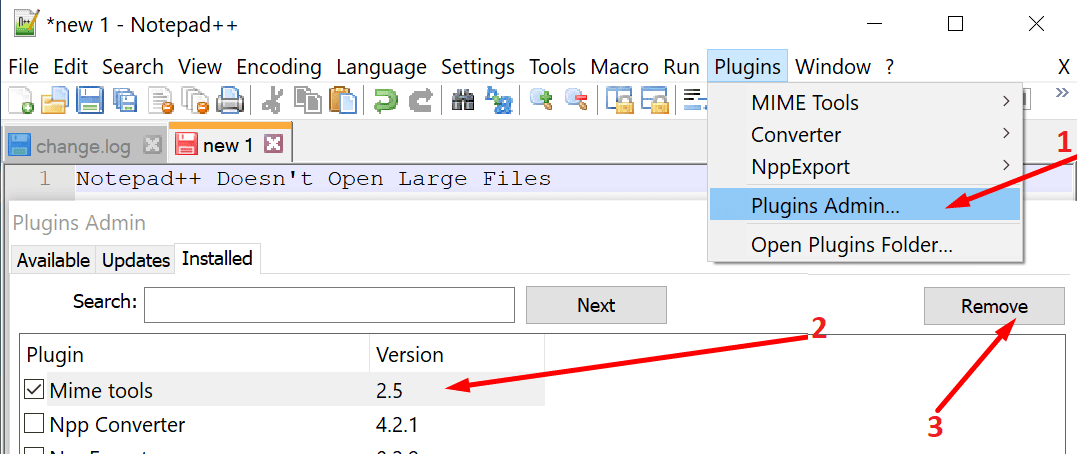
Otra fuente común de rendimiento lento de Notepad ++ es el resaltado de sintaxis.
Ir a Lengua → NO → Texto normal y deshabilitar el resaltado de sintaxis, especialmente si está abriendo un archivo grande.
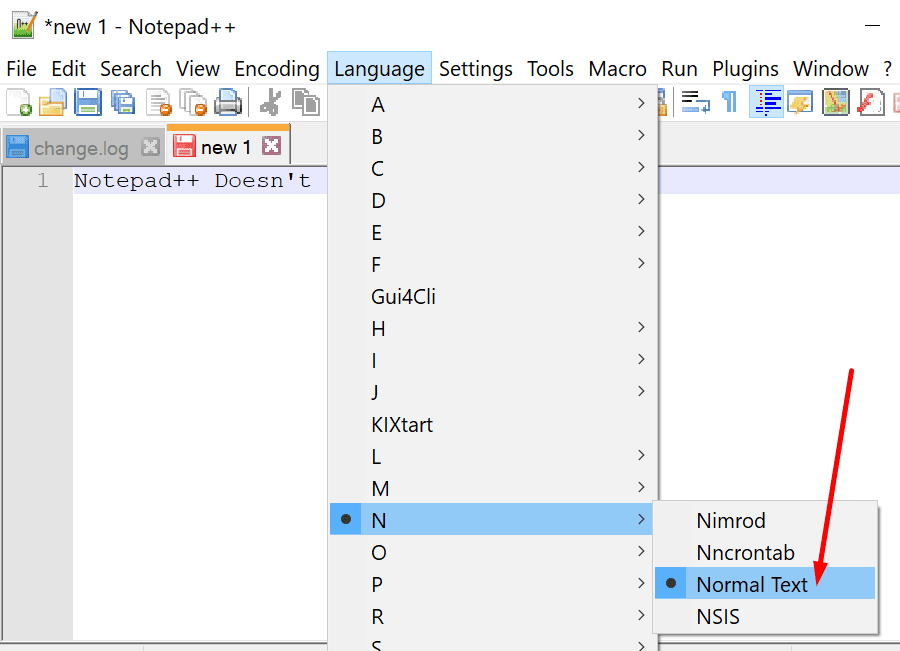
Deshabilitar enlaces en los que se puede hacer clic es otra acción útil que puede realizar para evitar o reducir los problemas de alimentación lenta de los documentos.
¿Qué método usaste para abrir archivos grandes? Háganos saber en los comentarios a continuación.